Guide de l’utilisateur de l’iPad
- Bienvenue
- Nouveautés d’iOS 12
-
- Réactiver et déverrouiller
- Apprendre les gestes de base
- Apprendre les gestes pour les modèles dotés de Face ID
- Explorer l’écran d’accueil et les apps
- Modifier les réglages
- Prendre une capture d’écran
- Régler le volume
- Modifier ou désactiver les sons
- Rechercher du contenu
- Utiliser et personnaliser le Centre de contrôle
- Consulter l’affichage du jour et l’organiser
- Accéder à des fonctions depuis l’écran verrouillé
- Voyager avec l’iPad
- Définir un temps d’écran, des limites de temps et des restrictions
- Synchroniser l’iPad à l’aide d’iTunes
- Charger et surveiller la batterie
- Comprendre la signification des icônes d’état
-
-
- Créer et modifier des événements dans Calendrier
- Envoyer et recevoir des invitations
- Changer la présentation des événements
- Rechercher des événements
- Personnaliser son calendrier
- Modifier la façon dont Calendrier envoie des notifications
- Utiliser plusieurs calendriers
- Partager des calendriers iCloud
- Localiser mes amis
- Localiser mon iPhone
- Mesures
-
- Configurer iMessage
- Envoyer et recevoir des messages
- Animer des messages
- Envoyer des photos, vidéos et du son
- Utiliser les apps iMessage
- Utiliser des Animoji et des Memoji
- Envoyer un effet Digital Touch
- Envoyer et recevoir de l’argent avec Apple Pay
- Modifier les notifications
- Filtrer, bloquer et supprimer des messages
-
- Visionner des photos et des vidéos
- Modifier des photos et des vidéos
- Organiser les photos en albums
- Effectuer des recherches dans Photos
- Partager des photos et des vidéos
- Consulter des souvenirs
- Trouver des personnes dans Photos
- Parcourir les photos par lieu
- Utiliser Photos iCloud
- Partager des photos sur iCloud à l’aide de la fonctionnalité Albums partagés
- Utiliser Mon flux de photos
- Importer des photos et vidéos
- Imprimer des photos
- Bourse
- Astuces
-
- Partager des documents depuis des apps
- Partager des fichiers depuis iCloud Drive
- Partager des fichiers à l’aide d’AirDrop
-
- Configurer le partage familial
- Partager des achats avec les membres de sa famille
- Activer « Autorisation d’achat »
- Masquer les achats
- Partager des abonnements
- Partager des photos, un calendrier et plus encore avec les membres de sa famille
- Localiser l’appareil égaré d’un membre de sa famille
- Configurer « Temps d’écran » pour les membres de votre famille
-
- Accessoires fournis avec l’iPad
- Connecter des appareils Bluetooth
- Diffuser du contenu audio et vidéo sur d’autres appareils
- Connecter un téléviseur, un projecteur ou un moniteur
- Contrôler le son sur plusieurs appareils
- Apple Pencil
- Utiliser le Smart Keyboard et le Smart Keyboard Folio
- Utiliser un Magic Keyboard
- AirPrint
- Handoff
- Utiliser le presse-papiers universel
- Passer et recevoir des appels Wi-Fi
- Instant Hotspot
- Partage de connexion
- Transférer des fichiers avec iTunes
-
-
- Définir un code
- Configurer Face ID
- Configurer Touch ID
- Changer l’accès aux éléments lorsque l’iPad est verrouillé
- Créer des mots de passe pour les sites web et les apps
- Partager des mots de passe pour les sites web et les apps
- Améliorer la sécurité de votre identifiant Apple
- Configurer le trousseau iCloud
- Utiliser un VPN
-
- Premiers pas avec les fonctionnalités d’accessibilité
- Raccourcis d’accessibilité
-
-
- Activer VoiceOver et s’entraîner à utiliser les gestes
- Modifier les réglages de VoiceOver
- Apprendre les gestes VoiceOver
- Utiliser l’iPad à l’aide des gestes VoiceOver
- Contrôler VoiceOver à l’aide du rotor
- Utiliser le clavier à l’écran
- Écrire avec le doigt
- Contrôler VoiceOver avec un Magic Keyboard
- Saisie en braille à l’écran à l’aide de VoiceOver
- Utiliser une plage braille
- Utiliser VoiceOver dans des apps
- Énoncer la sélection, énoncer le contenu de l’écran, énoncer la saisie
- Zoom
- Loupe
- Réglages d’affichage
- Face ID et attention
-
- Accès guidé
-
- Informations de sécurité importantes
- Informations importantes sur la manipulation
- Agrandir une app pour remplir l’écran
- Obtenir des informations sur votre iPad
- Afficher ou modifier les réglages de réseau cellulaire
- En savoir plus sur les logiciels et les services pour iPad
- Déclaration de conformité de la FCC
- Déclaration de conformité avec la réglementation ISED Canada
- Informations sur le laser de Classe 1
- Apple et l’environnement
- Informations concernant la mise au rebut et le recyclage
- Déclaration de conformité ENERGY STAR
- Copyright
Consulter les articles sélectionnés pour vous sur l’iPad
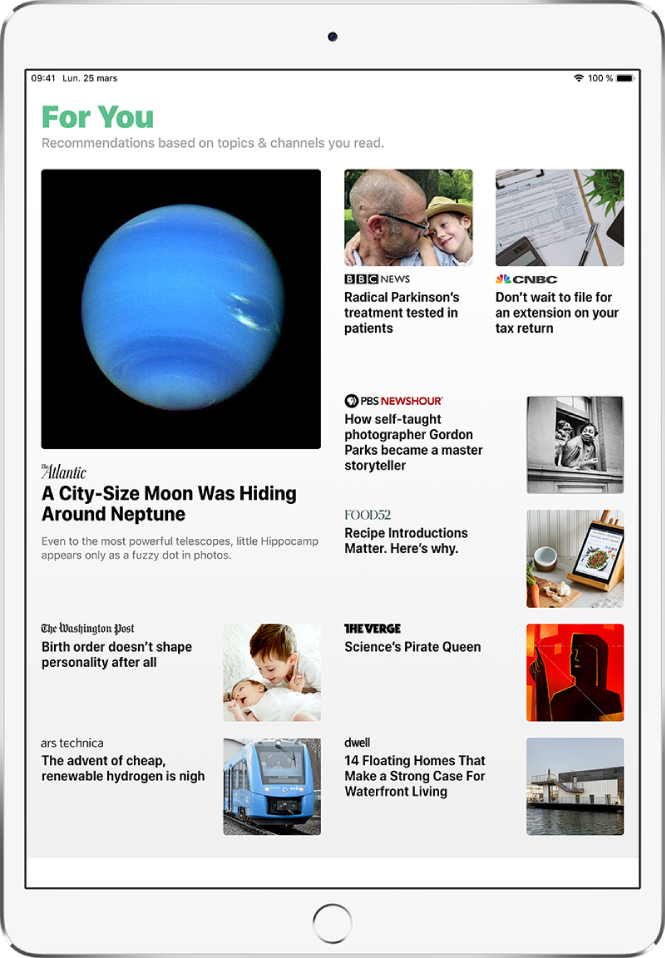
Le flux d’actualité Today dans l’app News ![]() présente les principaux articles sélectionnés par les éditeurs d’Apple News, les meilleurs articles des médias et rubriques que vous suivez et, aux États-Unis et au Canada, des articles et numéros d’Apple News+. Le flux d’actualité Today comprend également des articles suggérés par Siri, des articles qui ont plu aux autres lecteurs de News, des vidéos, et plus encore.
présente les principaux articles sélectionnés par les éditeurs d’Apple News, les meilleurs articles des médias et rubriques que vous suivez et, aux États-Unis et au Canada, des articles et numéros d’Apple News+. Le flux d’actualité Today comprend également des articles suggérés par Siri, des articles qui ont plu aux autres lecteurs de News, des vidéos, et plus encore.
Accéder aux articles dans le flux d’actualité Today
Pour lire d’autres articles au sein d’un groupe spécifique : Touchez la flèche en bas du groupe.
Pour visionner une vidéo : Touchez
 dans la vignette.
dans la vignette.Pour obtenir des articles plus récents : Tirez vers le bas pour actualiser le flux d’actualité Today afin d’afficher les derniers articles.
Suivre, ne plus suivre, bloquer et débloquer des médias et des rubriques
Vous pouvez influencer les contenus qui apparaissent dans le flux d’actualité Today en suivant et en bloquant des médias et des rubriques.
Effectuez l’une des opérations suivantes :
Pour ouvrir le flux d’un média : Touchez un article dans le flux d’actualité Today, puis touchez le nom du média en haut de l’article.
Pour ouvrir le flux d’une rubrique : Touchez le titre de la rubrique : Movies ou Travel, par exemple.
En haut de l’écran du flux, effectuez l’une des opérations suivantes :
Pour suivre : Touchez
 .
.Pour ne plus suivre : Touchez
 .
.Pour bloquer : Touchez
 .
.Pour débloquer : Touchez
 .
.
Ne plus recevoir de suggestions de groupes de médias et de rubriques dans le flux d’actualité Today
Des suggestions de groupes de médias et de rubriques peuvent apparaître dans le flux d’actualité Today, mais vous pouvez choisir de ne plus les recevoir pour un groupe.
Touchez Today dans la barre latérale.
Touchez
 dans un groupe de médias ou de rubriques, puis touchez Stop Suggesting.
dans un groupe de médias ou de rubriques, puis touchez Stop Suggesting.
La rubrique ou le média n’est pas bloqué, mais News arrête d’afficher le groupe d’articles dans Today.